
Méthode de section directe des contenus d’une séquence
Comme dans de nombreuses applications, la façon la plus simple de sélectionner des
éléments dans la Timeline consiste à cliquer dessus. Différents outils de sélection sont
proposés pour vous faciliter de telles sélections lorsqu’une séquence comprend de
nombreux éléments.
Les éléments suivants peuvent être sélectionnés dans la Timeline :
 Plans : tout plan audio, vidéo ou graphique. Ceci inclut plusieurs éléments ou
une gamme d’éléments.
 Gamme de contenus : une gamme de contenus (par exemple plusieurs portions
de plans) et non un plan complet ou un groupe de plans.
 Transitions : transitions, telles que les fondus et les balayages, placées entre
deux éléments de la Timeline. Sélectionnez-les pour les ajuster ou les supprimer.
 Coupes : le point de jonction entre deux éléments peut être sélectionné pour mani-
pulation plus poussée. Il peut s’agir du point de jonction entre un plan et un vide.
 Vides : l’espace séparant deux plans situés sur la même piste peut également être
sélectionné, afin d’être supprimé ou comblé par des données.
Les éléments suivants ne peuvent pas être sélectionnés dans la Timeline :
 Barres de filtre et d’animation et images clés associées : vous pouvez double-cliquer
sur une barre directement dans la Timeline pour afficher les détails de filtre et
d’animation dans le Visualiseur. À défaut de pouvoir sélectionner les images clés,
vous pouvez les déplacer en les glissant.
 Pistes : les outils de sélection ne permettent pas de sélectionner les pistes elles-
mêmes, mais leur contenu.
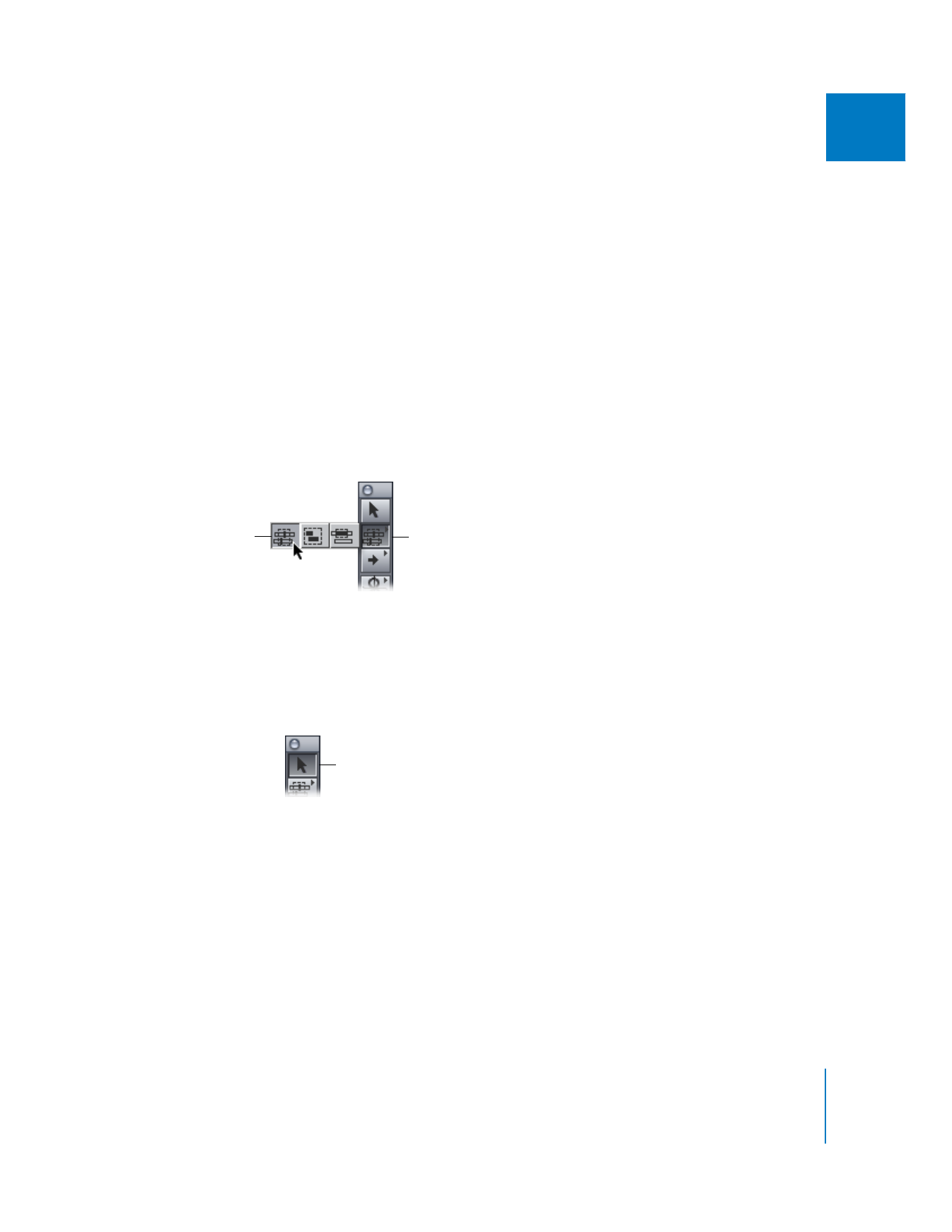
Chapitre 11
Recherche et sélection de contenus dans la Timeline
187
II